Tự thiết kế một Search Box tự động gợi ý Keyword
Search Box (hộp tìm kiếm) là một phối hợp của input fied và submit button. Một số người nghĩ search box chẳng cần được thiết kế, sau tất cả, nó chỉ là hai phần tử đơn giản. Tuy nhiên, trong các website có nhiều nội dung, Search Box là phần tử được thường xuyên được thiết kế để sử dụng nhất. Khi người dùng gặp phải một trang web tương đối phức tạp. Họ sẽ ngay lập tức phải tìm đến một Search Box để tìm được đích đến của kết quả mà họ mong muốn một cách dễ dàng và không phức tạp. Thiết kế một Search Box và khả năng sử dụng của nó đã trở thành một vấn đề lớn.
Cách thực hiện
Bước 1:
Dán đoạn CSS bên dưới vào trước thẻ]]></b:skin>
* {
box-sizing: border-box;
}
body {
font: 16px Arial;
}
.autocomplete {
/*the container must be positioned relative:*/
position: relative;
display: inline-block;
}
input {
border: 1px solid transparent;
background-color: #f1f1f1;
padding: 10px;
font-size: 16px;
}
input[type=text] {
background-color: #f1f1f1;
width: 76%;
}
input[type=submit] {
background-color: DodgerBlue; color: #fff; cursor: pointer; float: right; margin-top: -40px;
}
.autocomplete-items {
position: absolute;
border: 1px solid #d4d4d4;
border-bottom: none;
border-top: none;
z-index: 99;
top: 100%;
left: 0;
right: 0;
}
.autocomplete-items div {
padding: 10px;
cursor: pointer;
background-color: #fff;
border-bottom: 1px solid #d4d4d4;
}
.autocomplete-items div:hover {
/*when hovering an item:*/
background-color: #e9e9e9;
}
.autocomplete-active {
/*when navigating through the items using the arrow keys:*/
background-color: DodgerBlue !important;
color: #ffffff;
}
Bước 2:
Dán đoạn code bên dưới vào trước thẻ</body><script>
function autocomplete(inp,arr){function addActive(x){return x?(removeActive(x),currentFocus>=x.length&&(currentFocus=0),0>currentFocus&&(currentFocus=x.length-1),void x[currentFocus].classList.add("autocomplete-active")):!1}function removeActive(x){for(var i=0;i<x.length;i++)x[i].classList.remove("autocomplete-active")}function closeAllLists(elmnt){for(var x=document.getElementsByClassName("autocomplete-items"),i=0;i<x.length;i++)elmnt!=x[i]&&elmnt!=inp&&x[i].parentNode.removeChild(x[i])}var currentFocus;inp.addEventListener("input",function(e){var a,b,i,val=this.value;if(closeAllLists(),!val)return!1;for(currentFocus=-1,a=document.createElement("DIV"),a.setAttribute("id",this.id+"autocomplete-list"),a.setAttribute("class","autocomplete-items"),this.parentNode.appendChild(a),i=0;i<arr.length;i++)arr[i].substr(0,val.length).toUpperCase()==val.toUpperCase()&&(b=document.createElement("DIV"),b.innerHTML="<strong>"+arr[i].substr(0,val.length)+"</strong>",b.innerHTML+=arr[i].substr(val.length),b.innerHTML+="<input type='hidden' value='"+arr[i]+"'>",b.addEventListener("click",function(e){inp.value=this.getElementsByTagName("input")[0].value,closeAllLists()}),a.appendChild(b))}),inp.addEventListener("keydown",function(e){var x=document.getElementById(this.id+"autocomplete-list");x&&(x=x.getElementsByTagName("div")),40==e.keyCode?(currentFocus++,addActive(x)):38==e.keyCode?(currentFocus--,addActive(x)):13==e.keyCode&&(e.preventDefault(),currentFocus>-1&&x&&x[currentFocus].click())}),document.addEventListener("click",function(e){closeAllLists(e.target)})}var countries=["TUT ĐAME 5S","PSD","facebook","thủ thuật blog","cmnd","cosplay","template","template chuẩn seo","ảnh bìa facebook","share template","hướng dẫn","code","Share source code tặng cho người yêu","thủ thuật facebook",""];autocomplete(document.getElementById("myInput"),countries);
</script>
Bước 3:
Chèn đoạn HTML bên dưới vào nơi bạn muốn Search Box hiển thị<form action='/search' id='cse-search-box' itemprop='potentialAction' itemscope='itemscope' itemtype='http://schema.org/SearchAction' method='get' autocomplete="on">
<div class="autocomplete" style="width:300px;">
<input id="myInput" itemprop="query-input" name="q" placeholder="Search Here" required="required" type="text" />
<input id='edit-submit--4' name='op' type='submit' value='Search'/>
</div>
</form>
Chỉnh sửa keyword
Các bạn Ctrl + F tìm đoạnvar countries= của bước 2, bên trong dấu ngoặc sẽ là Keyword khi bạn searchCopy vui lòng leech về methuthuat.tk
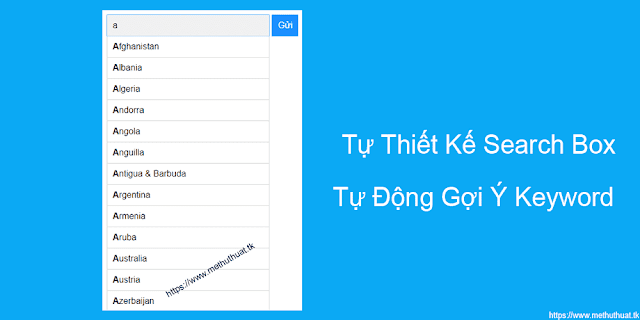


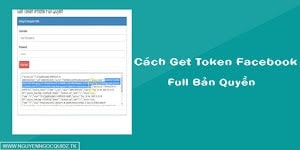
đã đặt liên kết nha
Trả lờiXóaTương tác tốt đấy nhé <3
Xóađã đặt
Trả lờiXóaTitle:Gia Huy NY
Mô tả:Gia Huy NY Blog |Thủ Thuật Máy Tính, Blogger, Photoshop, Facebook, Phần Mềm, SEO Website, Hình Nền Đẹp,...
Link : www.huyny.tk
nhớ tương tác đấy nhá <3
Xóahay nè bác
Trả lờiXóaOK bác <3
XóaĐã đặt liên kết cho bác nhé
Trả lờiXóaOk, tôi sẽ đặt lại sau 7 giờ nha
Xóađã đặt
Xóahay đấy :D ông còn lưu temp google không tui xin
Trả lờiXóacó nhưng lỗi ông ơi, còn template chuẩn để trên lap nhưng giờ lap bị đứt mạch tui bán rồi :( buồn dễ sợ
Xóa:v z gửi tui temp lỗi tui fix :D
Xóagửi qa mail:phu4723@gmail.com tks :*
mail : phu4723@gmail.com
Xóabuổi chìu vui vẻ
Trả lờiXóatương tác tốt
Cảm ơn ô <3
XóaOk ông
Trả lờiXóađã đặt
Trả lờiXóa